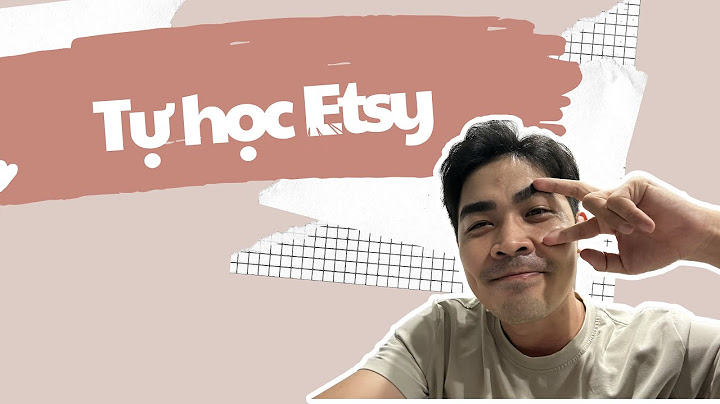Hãy cùng Sforum khám phá ngay cách thay đổi link Facebook cá nhân siêu đơn giản chỉ trong nháy mắt trong bài viết dưới đây nhé! Show Đường link Facebook mặc định là một dãy ký tự và số ngẫu nhiên và khá dài. Nếu bạn muốn link Facebook cá nhân của mình trở nên thật độc đáo và dễ nhớ thì hãy cùng tìm hiểu cách đổi link Facebook cá nhân ở ngay bên dưới thôi nào!  Hướng dẫn đổi link Facebook cá nhân trong một nốt nhạcBước 1: Truy cập vào Facebook. Nhấn vào biểu tượng mũi tên ở góc phải màn hình rồi chọn Cài đặt & quyền riêng tư.  Tiếp đến, chọn Cài đặt.  Bước 2: Sau đó, tại mục Chung, bạn sẽ nhìn thấy Tên người dùng của mình. Đó chính là link Facebook cá nhân của bạn. Để đổi link, bạn hãy ấn vào Chỉnh sửa.  Bước 3: Nhập đuôi link Facebook cá nhân bạn muốn vào ô Tên người dùng. Nếu bên cạnh hiện biểu tượng biểu tượng dấu tick xanh (Tên người dùng khả dụng) thì nhấn vào Lưu thay đổi là xong. Lưu ý là Tên người dùng phải có tên thật của bạn. Tạm kếtQua bài viết này, hi vọng bạn đã biết được cách chỉnh sửa link Facebook cá nhân theo ý thích của mình để trông thật độc đáo và cá tính nhé. Chúc bạn thành công. Cách thay đổi số điện thoại trên Facebook là một thông tin quan trọng được nhiều người dùng quan tâm trong quá trình sử dụng. Số điện thoại là một trong những thông tin quan trọng giúp bạn có thể lấy lại mật khẩu, xác minh danh tính trên Facebook. Vì vậy nếu bạn thay đổi số điện thoại, hay thay đổi thông tin này trên Facebook bằng các bước ngay sau đây để đảm bảo an toàn cho tài khoản của bạn nhé! 1. Cách thêm số điện thoại Facebook trên thiết bị iOS và AndroidBước 1: Mở ứng dụng Facebook trên điện thoại > chọn vào biểu tượng 3 dấu gạch ngang góc trên bên phải màn hình > Chọn vào mục "Cài đặt và quyền riêng tư" > Chọn "Cài đặt".  Bước 2: Chọn "Thông tin cá nhân" > Chọn "Thông tin liên hệ" > Chọn "Thêm số điện thoại".  Bước 3: Nhập số điện thoại của bạn vào > Chọn "Tiếp tục" > Nhập mã xác nhận gửi tới số điện thoại vừa nhập > Chọn "Xác nhận" > Chọn "Đóng". Như vậy đã thành công thêm số điện thoại cho tài khoản Facebook của mình rồi.  Xem thêm: Hướng dẫn cách chuyển số điện thoại từ sim sang máy Samsung 2. Cách thay đổi số điện thoại trên Facebook trên thiết bị iOS và AndroidĐể có thể đổi số điện thoại Facebook, bạn cần xóa số điện thoại cũ và thực hiện thêm số điện thoại mới vào. Chi tiết cách thực hiện như sau: Bước 1: Mở ứng dụng Facebook > Chọn vào biểu tượng 3 dấu gạch ngang góc trên bên phải màn hình > Chọn "Cài đặt & quyền riêng tư" > Chọn "Cài đặt" > Chọn "Thông tin cá nhân" > Chọn "Thông tin liên hệ".  Bước 2: Chọn Số điện thoại bạn muốn gỡ > Chọn "Gỡ" > Chọn vào ô "Tôi hiểu mình có thể bị mất quyền truy cập vào tài khoản" > Chọn "Gỡ số".  Bước 3: Tiếp tục cách thay đổi số điện thoại trên Facebook, bạn nhập mật khẩu Facebook > Chọn "Gỡ điện thoại" là bạn đã hoàn thành việc xóa số điện thoại khỏi Facebook > Để đổi số điện thoại, quay lại mục "Thông tin liên hệ" > Chọn "Thêm số điện thoại" > Nhập số điện thoại của bạn vào > Chọn "Tiếp tục".  Bước 4: Nhập mã xác nhận gửi tới số điện thoại vừa nhập > Chọn "Xác nhận" > Chọn "Đóng". Như vậy bạn đã hoàn thành đổi số điện thoại cho tài khoản Facebook rồi.  Với cách thay đổi số điện thoại trên Facebook đơn giản, nhanh chóng, hiệu quả trên đây, chúc bạn thực hiện thành công. Đôi khi bạn muốn chỉnh sửa một vài thông tin như giới tính, thông tin liên lạc, quê quán, học vấn, … trên Facebook. Phần này sẽ hướng dẫn bạn cách chỉnh sửa thông tin cá nhân trên Facebook qua các bước minh họa rõ ràng. Bước 1: Đăng nhập Facebook Bước 2: Click chuột vào tên bạn bên cạnh Trang chủ. (Trong ảnh tên tài khoản là Đoàn.) Bước 3: Cập nhật thông tin Sau khi click chuột vào tên bạn, Facebook sẽ đưa bạn đến trang thông tin cá nhân của bạn. Tại đây có hai cách để bạn lựa chọn để chỉnh sửa thông tin cá nhân: click chuột vào Cập nhật thông tin hoặc vào Giới thiệu. Cách 1: Bạn click chuột vào Cập nhật thông tin ở ngay trên hình đại diện của bạn. Facebook sẽ hiển thị trang để cập nhật thông tin cá nhân của bạn. Tại đây, sau khi bạn đã cập nhật hoặc chỉnh sửa (hoặc không cập nhật) ảnh đại diện của bạn và bạn muốn tiếp tục thay đổi thông tin khác, bạn click chuột vào Tiếp. Nếu bạn đã cập nhận xong, và muốn lưu các thay đổi này, bạn nhấn Lưu. Cuối cùng, bạn có hai lựa chọn là Đi tới trang cá nhân và Thêm chi tiết khác? Chọn Thêm chi tiết khác sẽ đưa bạn tới cách cập nhật thông tin thứ hai, đó là click vào Giới thiệu trong Cách 2 dưới đây. Cách 2: Bạn click chuột vào Giới thiệu ở bên dưới ảnh đại diện Màn hình Facebook sau sẽ hiện ra, tại đây bạn có nhiều lựa chọn để chỉnh sửa các thông tin cá nhân, chẳng hạn như Công việc và học vấn; Những nơi bạn đã sống, …. Chẳng hạn mình chọn chỉnh sửa thông tin về Công việc và học vấn, màn hình sau sẽ hiện ra: Chọn Thêm một nơi làm việc, màn hình sau sẽ hiện ra: Sau khi bạn đã chọn nơi làm việc xong, click chuột vào Lưu thay đổi để lưu thông tin bạn đã cập nhật. Nếu bạn muốn chỉnh sửa hoặc xóa nơi làm việc của mình, bạn rê chuột qua công việc đó sẽ có tab Tùy chọn, click vào tab này sẽ hiển thị các tùy chọn khác nhau. Bạn làm tương tự để chỉnh sửa các thông tin về Những nơi bạn sống, Thông tin cơ bản và liên hệ, Gia đình và các mối quan hệ, Chi tiết về bạn, Sự kiện trong đời. Mong rằng phần này sẽ giúp ích cho các bạn trong việc chỉnh sửa thông tin cá nhân trên Facebook. Còn nhiều, rất nhiều thủ thuật Facebook hay khác có trên VietJack chờ bạn tìm hiểu. Mời bạn click chuột vào Trang sau hoặc tìm trên menu bên trái hoặc click chuột vào một trong các bài thủ thuật Facebook đã liệt kê bên dưới: Các thủ thuật Facebook hay khác có trên VietJack:
Đã có app VietJack trên điện thoại, giải bài tập SGK, SBT Soạn văn, Văn mẫu, Thi online, Bài giảng....miễn phí. Tải ngay ứng dụng trên Android và iOS.   Theo dõi chúng tôi miễn phí trên mạng xã hội facebook và youtube: Loạt bài hướng dẫn Thủ thuật Facebook của chúng tôi dựa trên trang: https://www.facebook.com/help/ Follow fanpage của team https://www.facebook.com/vietjackteam/ hoặc facebook cá nhân Nguyễn Thanh Tuyền https://www.facebook.com/tuyen.vietjack để tiếp tục theo dõi các loạt bài mới nhất về Thủ thuật Facebook, Học tiếng Anh, Các bài soạn văn cấp 2, cấp 3, Java, C, C++, Javascript, HTML, Python, Database, Mobile ... mới nhất của chúng tôi. |